Tablas y gráficos dinámicas en Excel 2007
Una tabla dinámica es una tabla interactiva que contiene campos , los que se usan para resumir y analizar atendiendo a varios criterios de agrupación,representado como una tabla de doble entrada que nos facilita la interpretación de dichos datos. Es dinámica porque nos permite ir obteniendo diferentes totales, filtrando datos, cambiando la presentación de los datos, visualizando o no los datos origen, etc. La tabla dinámica se puede actualiza conforme se vayan actualizando los datos de la tabla origen. A partir de esta tabla nosotros podemos crear un gráfico dinámico el cual al igual que la tabal dinámica se relaciona con los datos a propia tabla dinámica ; es decir si se modifican los datos en cualquiera de los lados el gráfico también se modifica. Sin mas preámbulo vamos a ver como crear una tabla dinámica :
- Para empezar debemos contar con una tabla simple como esta (obviamente puede tener mas datos) :
- El siguiente paso es seleccionar la tabla CTTRL + E ( o simplemente dejar el cursor dentro de la tabla ) y nos vamos a Insertar y elegimos tabla dinámica ( ojo que también podemos elegir crear un gráfico dinámico , pero eso lo vamos a hacer luego) :
- Hecho esto nos saldrá una ventana en la que vemos que toda la tabla origen ha sido seleccionada ; en esta ventana podremos dar la opción de colocar la tabla dinámica en la actual hoja de trabajo o sino podemos colocarla en una nueva :
- Hecho esto, se creará una nueva hoja como la que se muestra :
- Ahora solo tenemos que agregar un check a las cabeceras que queremos aparezcan en la tabla dinámica , y veremos como se irá creando la tabla :
- Podemos usar la pestaña de opciones de la tabla dinámica para realizar múltiples opciones como la de crear un gráfico dinámico ,para ello hacemos clic en la tabla dinámica y automáticamente aparecerá la opción en la parte superior :
- Hacemos clic en gráficos dinámicos y automáticamente se creará nuestro gráfico dinámico (elegimos el tipo de gráfico que deseamos usar):
- Y ya tendremos nuestro gráfico dinámico , el cual podremos actualizar moviendo los datos de el origen y luego actualizamos :
- Podemos usar la pestaña del gráfico así como la pestaña presentación para darle una mejor presentación a nuestro gráfico :
- Podemos guiarnos mejor con este video :
PARA EXCELL 2007
PARA EXCELL 2003




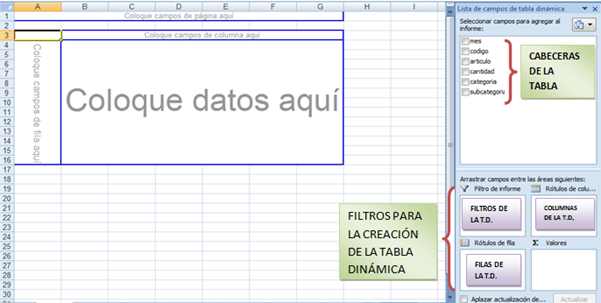










9 Comentarios:
Y que tiene que ver Java en todo esto?
Exacto, qué tiene que ver con java? Yo ando buscando una forma de manipular una tabla dinámica desde java, sabes cómo hacerlo? Gracias
Creo la parte de Java en tu título te sobró. Porfa actualiza tu página, cambia el nombre o completa la informacion
BUENO SEA JAVA O NO A MI SI ME SIRVIO GRACIAS...
Que tiene que ver con JAva..
ANALFABETO!
Disculpa pero creo que tu comentario está demás ... 1ero) me dices analfabeto y creo que no sabes leer pues si te daz cuenta dice Java y algo más ; 2do) Deberías agradecer y tratar de aportar en algo y 3ero) Nadie sabe todo puede servir a alguien que lo necesite . Espero que para la próxima firmes con nombre , apellido y no te escudes en los anónimos.
muy buena informacion! a mi no me parecio que lo de "JAVA" afecte en algo pero en fin! muchas gracias tu informacion me fue de mucha ayuda (:
analfabeto quita eso de java que de java no tiene nada
Pero eso se quiere hacer desde java con programacion pues coyudo
Publicar un comentario
Ingresa tu comentario .... con el siguiente formato EMAIL - COMENTARIO para poder responderte :